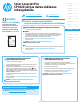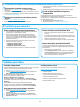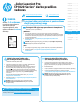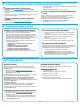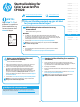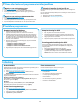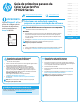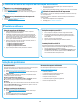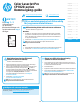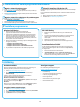HP Color LaserJet Pro CP1020 Series Getting Started Guide
28
Solução completa do Windows
1. Insira o CD da impressora no computador ou inicie o arquivo de
instalação de software baixado da Web.
2. O instalador do software detecta o idioma do sistema operacional
e, em seguida, exibe o menu principal do programa de instalação no
mesmo idioma. Ao instalar do CD, caso o programa instalador não
inicie após 30 segundos, navegue na unidade de CD no computador e
inicie o arquivo chamado SETUP.EXE.
3. Quando a seleção de um tipo de conexão for solicitada, selecione a
opção apropriada para o tipo de conexão:
• Congurar para imprimir usando USB
• Congurar para imprimir na Rede
• Congurar para imprimir na Rede sem o
4. Siga as instruções exibidas na tela para instalar o software.
Solução completa para OS X
1. Inicie o arquivo de instalação de software .dmg baixado da Web.
2. O instalador do software detecta o idioma do sistema operacional
e, em seguida, exibe o menu principal do programa de instalação no
mesmo idioma.
3. Selecione os drivers que deseja instalar.
4. Siga as instruções exibidas na tela para instalar o software.
Instalação básica do OS X
Para instalar drivers básicos de impressão sem executar o software de
solução completa da HP do CD ou do download do hp.com, siga estas etapas:
1. Conecte a impressora ao computador ou à rede.
2. De Preferências do Sistema, clique em Impressoras e Scanners, então
no botão mais no canto inferior esquerdo e selecione CP1025 usando
odriver chamado AirPrint ou Impressora HP.
Solução de problemas
Guia do Usuário
O Guia do Usuário inclui o uso da impressora e informações sobre solução de
problemas. Ele está disponível no CD da impressora e na Web:
1. Acesse www.hp.com/support/ljcp1020series.
2. Selecione uma impressora ou uma categoria na lista e então clique em
Guias do usuário.
Para o Windows, o Guia do Usuário é copiado para o computador durante
ainstalação de software recomendado.
Windows
®
XP, Windows Vista
®
e Windows
®
7
Clique em Iniciar, selecione Programas ou Todos os Programas, selecione
HP,selecione a pasta para a impressora HP e selecione Ajuda.
Windows
®
8
Na tela Iniciar, clique com o botão direito do mouse em uma área vazia na tela,
clique em Todos os Aplicativos na barra de aplicativos, clique no ícone com
onome da impressora e selecione Ajuda.
Vericar atualizações de rmware
1. Acesse www.hp.com/support/ljcp1020series.
2. Selecione uma impressora ou uma categoria na lista e então clique
emDrivers.
3. Selecione o sistema operacional e clique no botão Avançar.
4. Selecione Firmware e clique no botão Download.
Recursos de suporte adicionais
Para obter ajuda completa da HP para a impressora, acesse
www.hp.com/support/ljcp1020series.
• Solucionar problemas
• Localizar instruções de conguração avançada
• Download de atualizações de software
• Participar de fóruns de suporte
• Localizar informações de garantia e reguladoras
• Recursos de impressão móvel
Método 1: Faça download do HP Easy Start
1. Acesse 123.hp.com/laserjet e clique em Fazer download.
2. Siga as instruções na tela para salvar o arquivo no computador.
3. Inicie o arquivo de software da pasta onde ele foi salvo e prossiga para
“6. Instalar o software”.
Método 2: Faça download do site de suporte do
produto
1. Acesse www.hp.com/support/ljcp1020series.
2. Selecione Software e drivers.
3. Faça download do software adequado para o modelo da impressora
e o sistema operacional.
4. Inicie o arquivo de instalação clicando no arquivo .exe ou .zip, como necessário.
Método 3: Instalar do CD da impressora
Para o Windows, os arquivos de instalação de software são fornecidos no CD que
veio com a impressora.
Para o OS X, o arquivo do instalador no CD inclui um link para o download dos
arquivos da Web.
1. Insira o CD da impressora no computador.
2. Prossiga para “6. Instalar o software”.
5.
Localizar ou baixar os arquivos de instalação de software
6.
Instalar o software